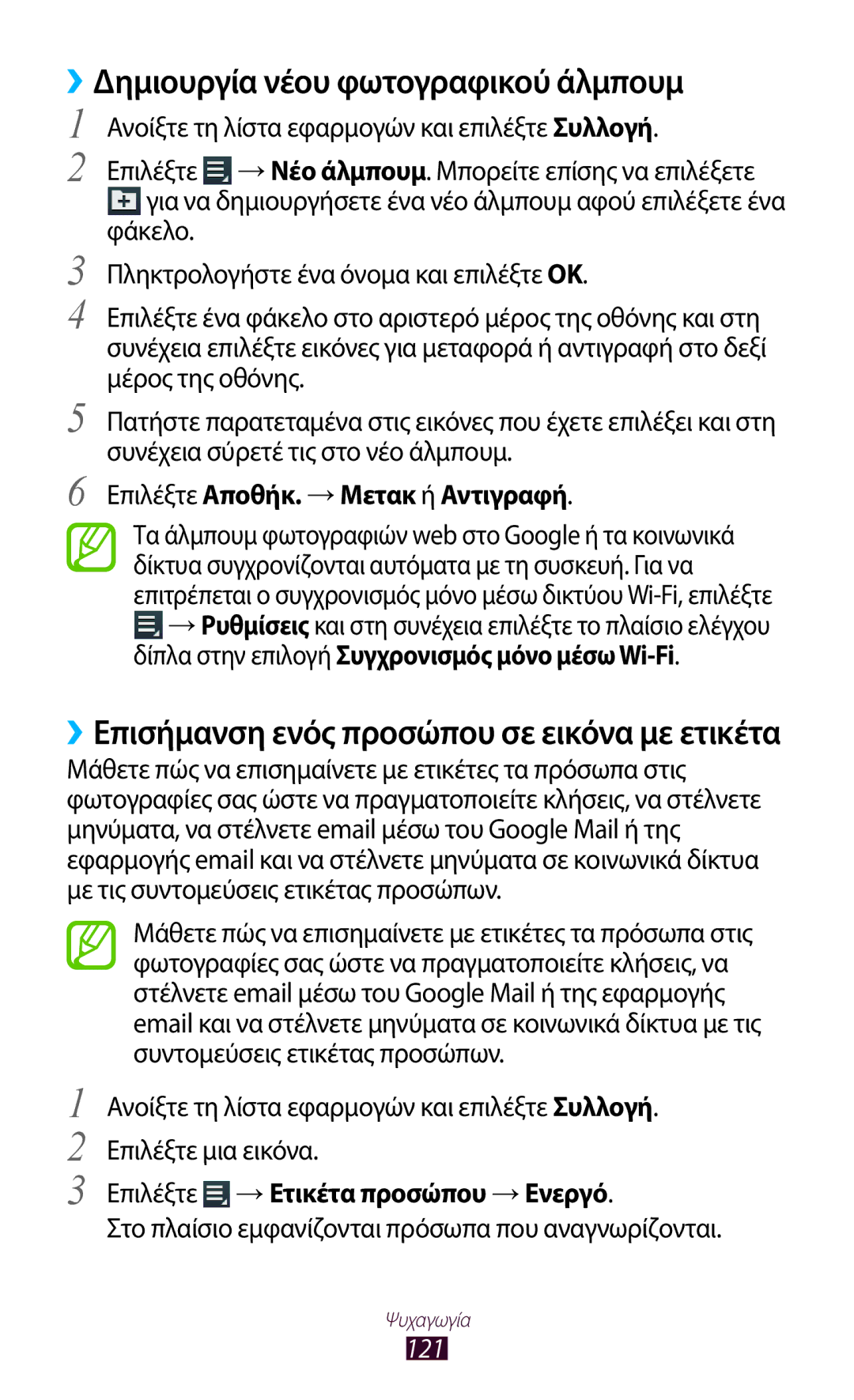››Δημιουργία νέου φωτογραφικού άλμπουμ
1
2
3
4
5
6
Ανοίξτε τη λίστα εφαρμογών και επιλέξτε Συλλογή.
Επιλέξτε ![]() →Νέο άλμπουμ. Μπορείτε επίσης να επιλέξετε
→Νέο άλμπουμ. Μπορείτε επίσης να επιλέξετε
![]() για να δημιουργήσετε ένα νέο άλμπουμ αφού επιλέξετε ένα φάκελο.
για να δημιουργήσετε ένα νέο άλμπουμ αφού επιλέξετε ένα φάκελο.
Πληκτρολογήστε ένα όνομα και επιλέξτε OK.
Επιλέξτε ένα φάκελο στο αριστερό μέρος της οθόνης και στη συνέχεια επιλέξτε εικόνες για μεταφορά ή αντιγραφή στο δεξί μέρος της οθόνης.
Πατήστε παρατεταμένα στις εικόνες που έχετε επιλέξει και στη συνέχεια σύρετέ τις στο νέο άλμπουμ.
Επιλέξτε Αποθήκ. →Μετακ ή Αντιγραφή.
Τα άλμπουμ φωτογραφιών web στο Google ή τα κοινωνικά δίκτυα συγχρονίζονται αυτόματα με τη συσκευή. Για να επιτρέπεται ο συγχρονισμός μόνο μέσω δικτύου
→Ρυθμίσεις και στη συνέχεια επιλέξτε το πλαίσιο ελέγχου δίπλα στην επιλογή Συγχρονισμός μόνο μέσω
››Επισήμανση ενός προσώπου σε εικόνα με ετικέτα
Μάθετε πώς να επισημαίνετε με ετικέτες τα πρόσωπα στις φωτογραφίες σας ώστε να πραγματοποιείτε κλήσεις, να στέλνετε μηνύματα, να στέλνετε email μέσω του Google Mail ή της εφαρμογής email και να στέλνετε μηνύματα σε κοινωνικά δίκτυα με τις συντομεύσεις ετικέτας προσώπων.
Μάθετε πώς να επισημαίνετε με ετικέτες τα πρόσωπα στις φωτογραφίες σας ώστε να πραγματοποιείτε κλήσεις, να στέλνετε email μέσω του Google Mail ή της εφαρμογής email και να στέλνετε μηνύματα σε κοινωνικά δίκτυα με τις συντομεύσεις ετικέτας προσώπων.
1
2
3
Ανοίξτε τη λίστα εφαρμογών και επιλέξτε Συλλογή. Επιλέξτε μια εικόνα.
Επιλέξτε  →Ετικέτα προσώπου →Ενεργό.
→Ετικέτα προσώπου →Ενεργό.
Στο πλαίσιο εμφανίζονται πρόσωπα που αναγνωρίζονται.
Ψυχαγωγία